
Nginx是一个高性能的http和反向代理服务器,其特点是占用内存小,并发能力强。Nginx dibangunkan secara khusus untuk pengoptimuman prestasi. ia boleh menyokong sehingga 50,000 sambungan serentak.
Proksi hadapan: Konfigurasikan pelayan proksi dalam penyemak imbas dan akses Internet melalui pelayan proksi.
Proksi songsang: Hantar permintaan kepada pelayan proksi terbalik, dan pelayan proksi terbalik memilih pelayan sasaran untuk mendapatkan data, dan kemudian mengembalikannya kepada klien Pada masa ini, pelayan proksi terbalik dan pelayan sasaran adalah satu pelayan kepada dunia luar, mendedahkan kebocoran adalah alamat pelayan proksi.
Jika jumlah permintaan terlalu besar dan tidak dapat dikendalikan oleh pelayan tunggal, kami meningkatkan bilangan pelayan dan kemudian mengedarkan permintaan kepada setiap pelayan. pelayan tunggal ditukar untuk meminta pengedaran Kepada berbilang pelayan adalah pengimbangan beban.
Untuk mempercepatkan kelajuan penghuraian pelayan, halaman dinamik dan halaman statik boleh diserahkan kepada pelayan yang berbeza untuk penghuraian, mempercepatkan kelajuan penghuraian dan mengurangkan tekanan pada pelayan tunggal asal.
Nginx memerlukan beberapa pakej pergantungan, iaitu pcre,openssl ,zlib, selepas memasang nginx perlu memasang kebergantungan ini terlebih dahulu. Nginx需要几个依赖包,分别是pcre,openssl,zlib,在安装nginx之前需要先安装这几个依赖。
使用命令下载pcre压缩包
1wget http://downloads.sourceforge.net/project/pcre/pcre/8.37/pcre-8.37.tar.gz
解压压缩文件
1tar -xvf pcre-8.37.tar.gz
进入解压后的名录,执行以下命令
1./configure
使用以下命令进行编译安装
1make && make install
查看安装的pcre
Gunakan arahan untuk memuat turunpcrePakej termampat🎜
1pcre-config --version
🎜Nyahzip fail yang dimampatkan🎜🎜
1yum -y install make zlib zlib-devel gcc-c++ libtool openssl openssl-devel
🎜Masukkan direktori yang dinyahmampat dan laksana Perintah berikut 🎜🎜
1./nginx
🎜Gunakan arahan berikut untuk menyusun dan memasang🎜 🎜
1./nginx -v
Lihatpcrenombor versi🎜
1pcre-config --version
1yum -y install make zlib zlib-devel gcc-c++ libtool openssl openssl-devel
nginx官网下载nginx,官网地址:https://nginx.org/download/;
将压缩包拖到服务器上;
使用命令tar -xvf nginx-1.12.2.tar.gz解压压缩包;
使用命令./configure检查;
使用命令make && make isntall编译安装;
安装成功后,在usr会多出来一个文件夹,local/nginx,在nginx的sbin文件夹下有启动脚本。
在/usr/local/nginx/sbin文件夹下,使用以下命令启动
1./nginx
然后浏览器访问服务器ip,nginx默认端口是80,出现以下页面则证明nginx安装成功;
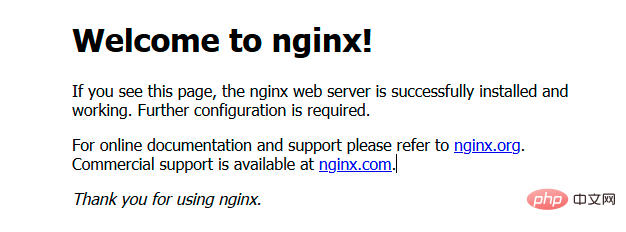
使用这些命令时需要进入/usr/local/nginx/sbin文件夹
查看nginx的版本号
1./nginx -v
启动nginx
1./nginx
关闭nginx
1./nginx -s stop
重新加载nginx
1./nginx -s reload
nginx的配置文件在/usr/local/nginx/conf中的nginx.conf。我们将nginx.conf中注释的内容删除一下。
1#user nobody;
2worker_processes 1;
3
4#pid logs/nginx.pid;
5
6events {
7 worker_connections 1024;
8}
9
10http {
11 include mime.types;
12 default_type application/octet-stream;
13
14 sendfile on;
15 #tcp_nopush on;
16
17 #keepalive_timeout 0;
18 keepalive_timeout 65;
19
20 #gzip on;
21
22 server {
23 listen 80;
24 server_name localhost;
25
26 location / {
27 root html;
28 index index.html index.htm;
29 }
30 }
31}nginx的配置文件包含三部门。
1.全局块
从配置文件开始到events块之间的内容,主要会设置一些nginx服务器整体运行的配置指令。
1worker_processes 1;
这个代表nginx处理并发的关键配置,值越大,处理并发能力越强。但是会受到硬件、软件等约束。
2.events块
events块涉及的指令主要影响nginx服务器与用户网络的连接。
1worker_connections 1024;
这个代表nginx支持的最大连接数。
3.http全局块
nginx服务器配置最频繁的部分。http全局块包含http块和pelayan块。nginx服务器配置最频繁的部分。http全局块包含http块和server块。
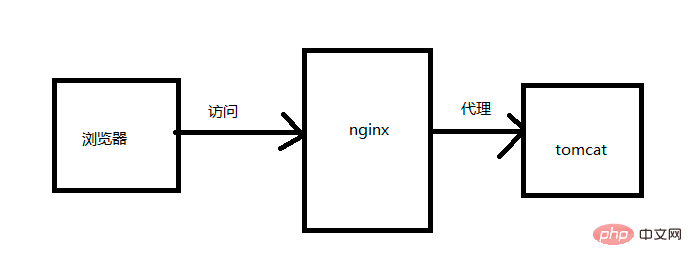
本地浏览器访问nginx服务器,nginx服务器反向代理tomcat服务器,当我们请求nginx的时候直接访问到tomcat。tomcat的安装这里就不在讲了,我将tomcat和nginx
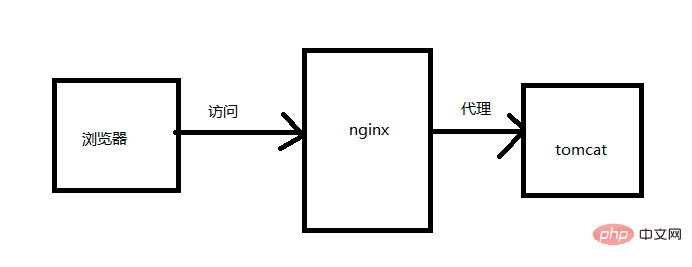
nginx服务器,nginx服务器反向代理kucing jantan服务器,当我们请求nginx的时候直接访问到tomcat。kucing jantan的安装这里就不在讲了,<我将style="font-size: inherit;line-height: inherit;overflow-wrap: break-word;padding: 2px 4px;border-radius: 4px;margin-right: 2px;margin-left: 2px;color: rgb( 248, 35, 117);latar belakang: rgb(248, 248, 248);">kucing kucing和nginx< /code>安装在了同一台服务器上。🎜🎜<h3 style="color: inherit;line-height: inherit;margin-top: 1.6em;margin-bottom: 1.6em;font-weight: bold;border-bottom: 2px solid rgb(239, 112, 96);font-size: 1.3em;"><span style="font-size: inherit;line-height: inherit;display: inline-block;font-weight: normal;background: rgb(239, 112, 96);color: rgb(255, 255, 255);padding: 3px 10px 1px;border-top-right-radius: 3px;border-top-left-radius: 3px;margin-right: 3px;">3.2 配置ip和域名的绑定关系</span><span style="display: inline-block;vertical-align: bottom;border-bottom: 36px solid rgb(239, 235, 233);border-right: 20px solid transparent;"> </span></h3><p style="font-size: inherit;color: inherit;line-height: inherit;margin-top: 1.7em;margin-bottom: 1.7em;">由于我们的<code style="font-size: inherit;line-height: inherit;overflow-wrap: break-word;padding: 2px 4px;border-radius: 4px;margin-right: 2px;margin-left: 2px;color: rgb(248, 35, 117);background: rgb(248, 248, 248);">nginx没有域名,为了演示,因此我们在本地host文件中配置nginx服务器ip和域名进行绑定。这个host文件的具体位置在C:\Windows\System32\drivers\etc。在host文件中增加一句配置:147.104.xxx.xxx www.javatrip.com
前面的ip是服务器的ip地址,后面的域名是我随便起的用于绑定这个ip的一个域名。配置好之后,我们使用域名访问一下tomcat,如果能请求到tomcat默认页面,则配置成功。
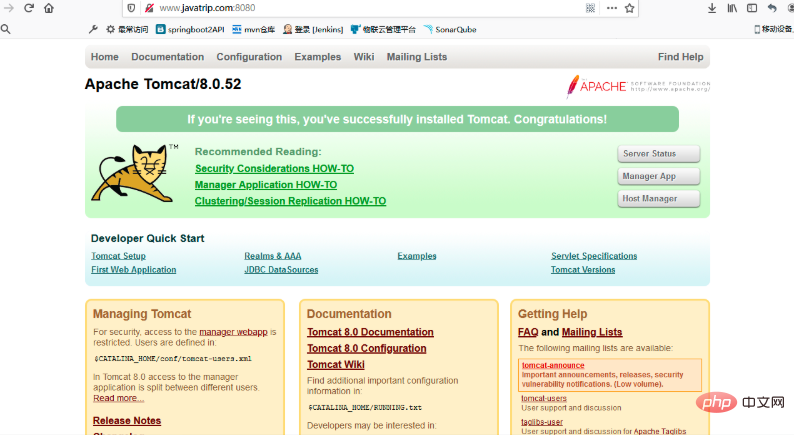
1 server {
2 listen 80;
3 server_name localhost;
4
5 location / {
6 root html;
7 index index.html index.htm;
8 }
9 }我们将以上默认的配置文件做个修改:
1server {
2 listen 80;
3 server_name 47.104.xxx.xxx;
4
5 location / {
6 root html;
7 proxy_pass http://127.0.0.1:8080;
8 index index.html index.htm;
9 }
10}以上这段配置的意思就是请求是47.104.xxx.xxx:80,都会转发至47.104.xxx.xxx:8080。
现在浏览器访问www.javatrip.com,发现直接转发到了tomcat上了,这样简单的反向代理就完成了。
我们再解压一个tomcat,端口号设置为8081,分别在两个tomcat下webapps目录下面新建dev和prod目录,然后在该目录下写一个文件。
将请求www.javatrip.com:7001/dev转发到tomcat8080,将请求www.javatrip.com:7001/prod转发到tomcat8081。现在我们的nginx监听的端口号是7001。打开nginx的配置文件,新建一个server如下:
1server {
2 listen 7001;
3 server_name 47.104.xxx.xxx;
4
5 location ~ /dev/ {
6 proxy_pass http://127.0.0.1:8080;
7 }
8
9 location ~ /prod/ {
10 proxy_pass http://127.0.0.1:8081;
11 }
12}然后试试效果,分别访问www.javatrip.com:7001/dev/a.html和www.javatrip.com:7001/prod/a.html,效果如下:

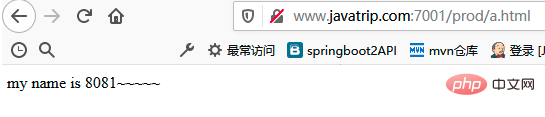
其中,配置转发的时候用到了~,其含义内容如下:
= 严格匹配。如果这个查询匹配,那么将停止搜索并立即处理此请求。
.!~* tidak peka huruf besar dan tidak sepadan dengan
^~ Jika awalan ini digunakan untuk rentetan biasa, maka beritahu nginxTidak menguji ungkapan biasa jika laluan sepadan.
Imbangan Beban (Imbangan Beban) bermaksud mengimbangi dan memperuntukkan beban (tugas kerja, permintaan akses) kepada berbilang Pelaksanaan berlaku pada operasi unit (pelayan, komponen). Ia adalah penyelesaian muktamad untuk menyelesaikan prestasi tinggi, titik kegagalan tunggal (ketersediaan tinggi), dan kebolehskalaan (penskalaan mendatar). Sekarang kesan yang ingin kami capai ialah melalui Lawati www.javatrip.com:7001/prod/a.html dan edarkan permintaan masing-masing kepada dua kucing jantan Pertama, kami prod's folder, letakkan a.html fail. Dengan cara initomcat8081 dan tomcat8080Terdapat satu pada kedua-dua prod's fail ditambah dengan a.html fail.
首先,在http块中配置两个tomcat的服务列表
1upstream myserver{
2 server 127.0.0.1:8080;
3 server 127.0.0.1:8081;
4}其次,在server块中配置规则:
1server {
2 listen 80;
3 server_name 47.104.xxx.xxx;
4
5 location / {
6 root html;
7 proxy_pass http://myserver;
8 index index.html index.htm;
9 }
10}访问地址:www.javatrip.com:7001/prod/a.html,多刷新几次。发现有的请求到tomcat8080上,有的请求到tomcat8081上。
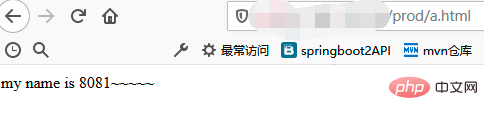
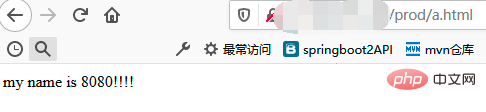
轮询(默认):每个请求按时间顺序逐一分配到不同的服务器,如果服务器down了,会自动剔除。
1upstream myserver{
2 server 127.0.0.1:8080;
3 server 127.0.0.1:8081;
4}weight(权重):默认为1,权重越高,分配的请求越多。
1upstream myserver{
2 server 127.0.0.1:8080 weight=1;
3 server 127.0.0.1:8081 weight=2;
4}ip hash:每个请求按访问ip的hash结果分配,这样每个访客固定访问一个后台服务器,可以解决session的问题。
1upstream myserver{
2 ip_hash;
3 server 127.0.0.1:8080;
4 server 127.0.0.1:8081;
5}fair(第三方):按后端响应时间进行分配,响应时间越短分配的请求越多。
1upstream myserver{
2 server 127.0.0.1:8080;
3 server 127.0.0.1:8081;
4 fair;
5}由于动静分离在实际开发中也不常用,就不再写了。本篇文章做为一个nginx入门,到这里就基本完结了。最后留给大家一个问题思考一下:如何保证nginx的高可用?
Atas ialah kandungan terperinci Tutorial super mudah Nginx, cuma baca artikel ini untuk bermula. Untuk maklumat lanjut, sila ikut artikel berkaitan lain di laman web China PHP!
 nginx mulakan semula
nginx mulakan semula
 Penjelasan terperinci tentang konfigurasi nginx
Penjelasan terperinci tentang konfigurasi nginx
 Penjelasan terperinci tentang konfigurasi nginx
Penjelasan terperinci tentang konfigurasi nginx
 Apakah perbezaan antara tomcat dan nginx
Apakah perbezaan antara tomcat dan nginx
 Bagaimana untuk membuka dua akaun WeChat pada telefon mudah alih Huawei
Bagaimana untuk membuka dua akaun WeChat pada telefon mudah alih Huawei
 Pelabuhan 8080 telah diduduki
Pelabuhan 8080 telah diduduki
 Apakah maksudnya komputer tidak disokong?
Apakah maksudnya komputer tidak disokong?
 Penggunaan fungsi lantai
Penggunaan fungsi lantai